下载地址:ttps://dev.mysql.com/downloads/mysql/

点击历史版本
下载对应的版本

点击下载
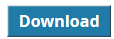

MySQL安装文件分两种 .msi和.zip ,.msi需要安装
这里说的是免安装的版本,解压后只需调试环境变量就可以使用
环境变量调试:
上述内容下载解压后可根据本教程进行环境变量的调试,以及密码设置
我的电脑->属性

->高级系统设置->环境变量

选择Path

点击新建,添加环境变量

将解压后的文件
选择Path,在其后面添加: 你的mysql bin文件夹的路径 :
例如:E:\MySQL\mysql-5.7.29-winx64\bin
配置完环境变量之后,在F:\mysql\mysql-5.7.24-winx64\mysql-5.7.24-winx64目录下新增加一个配置文件mysql.ini ,同时在bin的同级目录下创建一个data文件夹(用于存放数据库数据)

mysql.ini文件的内容如下:
[mysql]
# 设置mysql客户端默认字符集
default-character-set=utf8
[mysqld]
#设置3306端口
port = 3306
# 设置mysql的安装目录
basedir=F:\mysql\mysql-5.7.24-winx64\mysql-5.7.24-winx64
# 设置mysql数据库的数据的存放目录
datadir=F:\mysql\mysql-5.7.24-winx64\mysql-5.7.24-winx64\data
# 允许最大连接数
max_connections=200
# 服务端使用的字符集默认为8比特编码的latin1字符集
character-set-server=utf8
# 创建新表时将使用的默认存储引擎
default-storage-engine=INNODB然后—开始菜单----Windows PowerShell----右键管理员方式打开

进入安装路径

进行初始化
mysqld --initialize-insecure --user=mysqlmysqld install启动服务
net start mysql
服务启动成功之后,需要登录的时候输入命令(第一次登录没有密码,直接按回车过)
mysql -u root -p修改密码
mysqladmin -u root -p password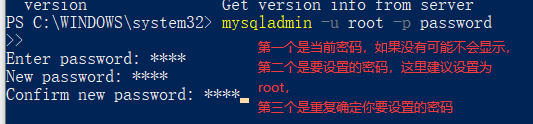
需要注意的是,修改密码必须要先启动服务
给大家放几个命令






















 1930
1930











 被折叠的 条评论
为什么被折叠?
被折叠的 条评论
为什么被折叠?








